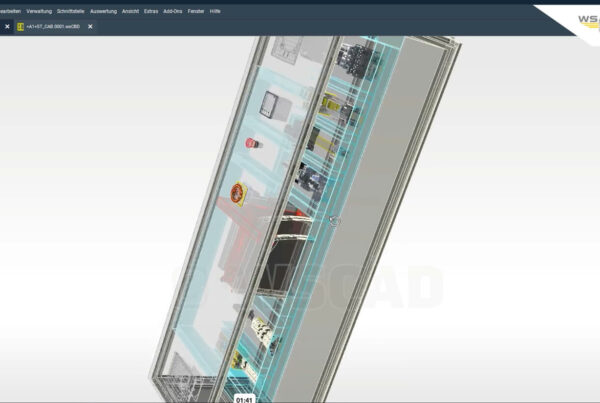Schaltschrankbau mit der WSCAD SUITE.
Electrical Engineering mit der WSCAD SUITE heißt Planen, Entwicklen und Konstruieren mit der ersten integrierten CAD/CAE-Gesamtlösung für Elektrotechnik, Schaltschrankbau, Verfahrens- und Fluidtechnik, Gebäudeautomation und Elektroinstallation. Die modulare und skalierbare Software basiert auf einem Kern mit zentraler Datenbank. Plus Zugriff auf wscaduniverse.com, das weltweit größte E-CAD-Datenportal am Markt mit mehr als 1,2 Millionen Symbolen und Artikeldaten von 140 Herstellern im WSCAD- und EPLAN*-Format.
Schritt 1: Datenimport und Abgleich
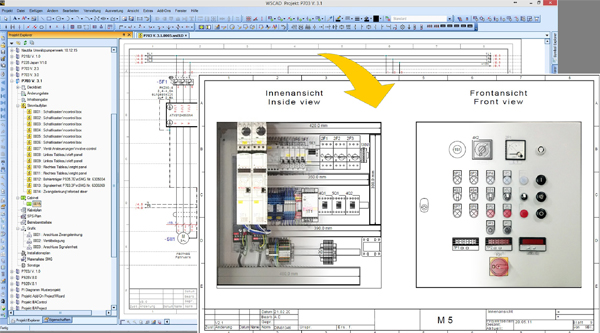
Klassische Vorgehensweise: Erst der Stromlaufplan, dann der Schrankaufbau
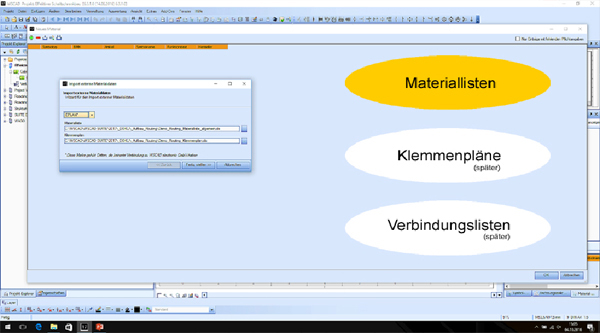
Aber auch ein Schrankaufbau ohne Stromlaufplan und mit Daten aus anderen E-CAD-Systemen ist möglich: Über die Funktion „Import E-CAD-Material“ werden die zuvor erzeugten oder aus anderen Systemen exportierten Materiallisten, Klemmenpläne und Verbindungslisten mit einem Wizard in WSCAD importiert. Der Abgleich mit der Artikeldatenbank während des Imports vermeidet Redundanzen und alle bereits vorhandenen Daten stehen sofort zur Verfügung.
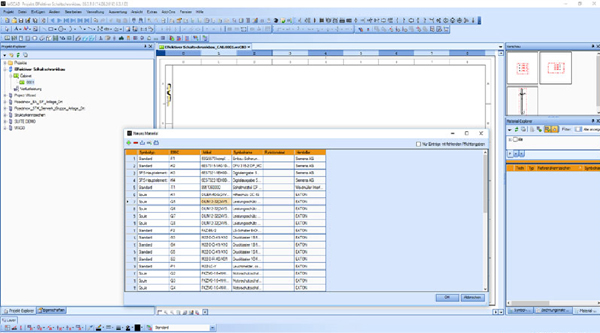
Importierte Daten nach dem Datenabgleich. Sofern der zu verwendende Schaltschrank nicht vorgegeben ist, schätzt man jetzt dessen Größe ab. Den Schrank wählen und in die Zeichnung ziehen – dieser Vorgang lässt sich mithilfe von Makros beschleunigen.
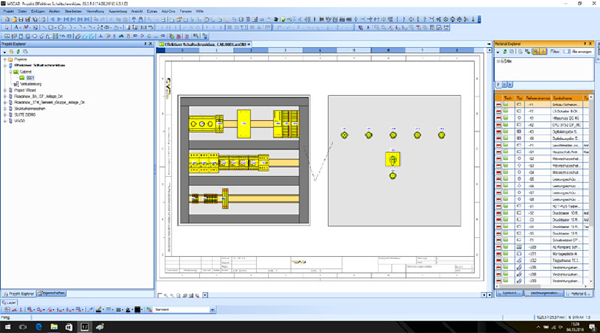
Arbeiten mit dem Material-Explorer – alle importierten Daten und Komponenten erscheinen im Material-Explorer. Sie werden per Drag & Drop in den Schrank gezogen. Die Software unterstützt mit verschiedenen Montagehilfen wie automatisches Ausrichten, rechts- oder linksbündig und auf Zehntelmillimeter genaues Aufschnappen der Bauteile auf die Schiene. Sind alle Komponenten im Schrank, sind sie im Material-Explorer grün markiert. Alles grün, alles drin – nichts wurde vergessen!
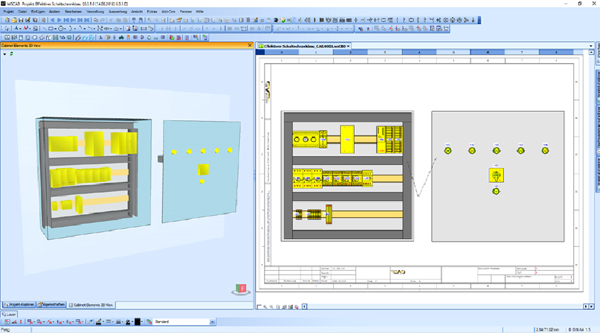
3D-Ansicht nutzen – zur räumlich besseren Vorstellung gibt es die 3D-Kontrollansicht „Geht die Schranktür zu?“ …
Schritt 2: Routing
Zwei absolut hilfreiche Funktionen: das automatische Drahtrouting und die Füllgradanzeige der Kabelkanäle.
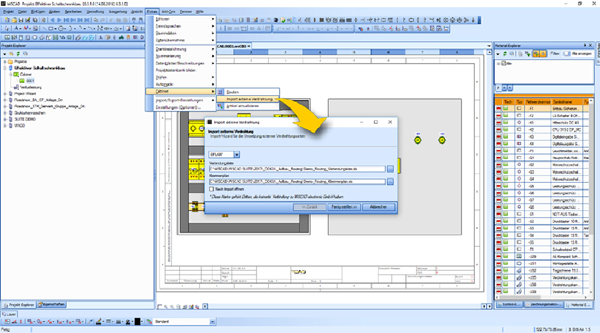
Verbindungsinformationen kommen entweder direkt aus dem zuvor erstellten Stromlaufplan oder werden über die aus fremden E-CAD-Systemen exportierten beziehungsweise manuell erstellten Klemmenplänen und Verbindungslisten importiert.
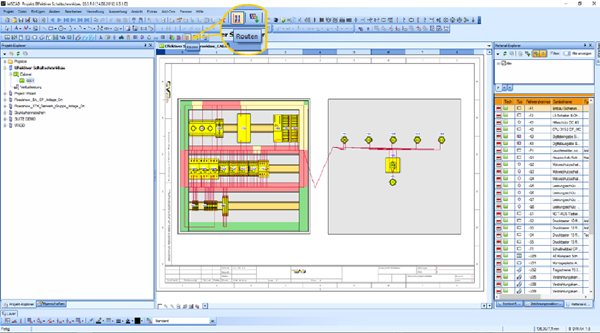
Alles Routen oder was? Ein Klick auf „Routen“ – schon werden die Verbindungen hergestellt und Drahtlängen berechnet. Inklusive der Anzeige des aktuellen Füllgrades der Kanäle. Sind sie rot (= zu voll) lassen sich entweder andere Wege per Einstellung erzwingen und neu routen oder größere Kabelkanäle einsetzen.
Schritt 3: Fertigungsdaten
Wer möchte, kann jetzt die erzeugten Daten für die Fertigung nutzen. Die dazu erforderlichen Schnittstellen sind Bestandteil der WSCAD-Lösung – und das ohne Aufpreis!
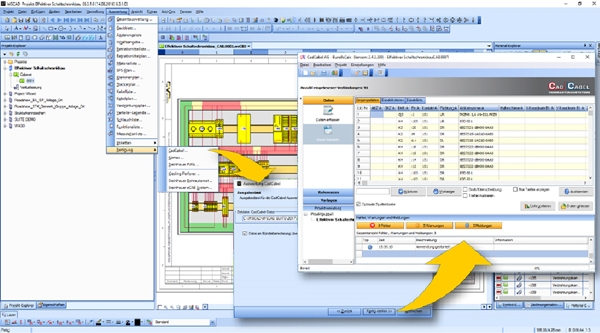
Kabel und Drahtsätze. Die Herstellung von Drähten erfolgt entweder über eigene Maschinen wie zum Beispiel Komax oder Steinhauer PWA. Wer über solche Systeme nicht verfügt, kann per Menüpunkt die Anwendung CadCabel starten und alle erforderlichen Daten an den gleichnamigen Dienstleister zur Herstellung der Drähte und Drahtbündel übergeben.
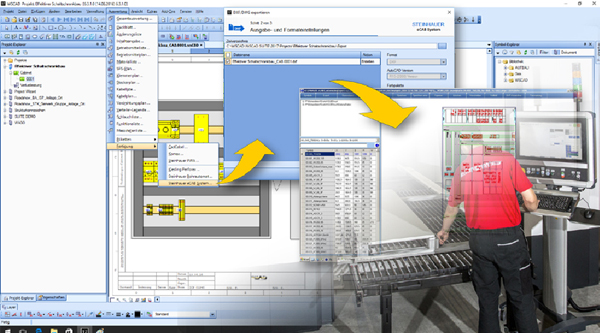
Montageplatten und Schranktüren. Aus den erzeugten Daten werden die Fertigungsdaten an NC-Automaten von Kiesling und Steinhauer zur Herstellung von Montageplatten und Schranktüren per Auswahlmenü erstellt und übergeben. Die dabei wählbaren Einstellungen entsprechen den Möglichkeiten der gewählten Maschine.
Hutschienen und Kabelkanäle montieren und die Komponenten aufschnappen und einbauen. Die fertigen Drahtsätze erleichtern die Montage. Steuerungen und Frequenzumrichter einstellen und die einzelnen Baugruppen prüfen. Für die Abnahmeprüfung können mithilfe der WSCAD-Software eigene Checklisten erstellt werden.
Schritt 4: Montieren, Prüfen, Dokumentieren und Ausliefern

Die gesamte Dokumentation erfolgt typischerweise in Form intelligenter PDF-Dateien. Das heißt: Monteure und Servicetechniker vor Ort benötigen keine speziellen Viewer und können per Klick auf einen Querverweis im Schaltschrankaufbau sofort in andere Pläne der zur WSCAD SUITE gehörenden Disziplinen wechseln.

Klaus Kinner
Requirements Manager

Michael Hermann
Requirements Manager